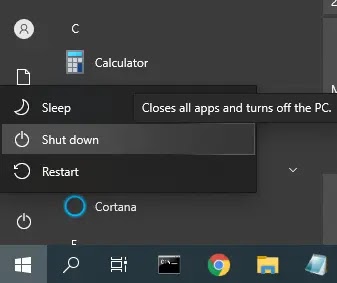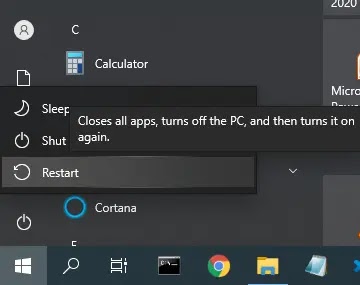كيفية التعامل مع الحاسب الآلي ونظام التشغيل ويندوز 10 بداية التعامل مع جهاز الحاسب تشغيل جهاز الحاسب ، إغلاق جهاز الحاسب ، إعادة تشغيل جهاز الحاسب ، عرض المعلومات الأساسية لنظام الحاسب
أولا : بداية التعامل مع جهاز الحاسب
1- تشغيل جهاز الحاسب
لتشغيل جهاز الحاسب، اتبع الخطوات التالية:
- تأكد من توصيل كل كابلات جهاز الحاسب على النحو المطلوب
- قم بالضغط على مفتاح التشغيل
- يبدأ الحاسب في العمل فتظهر على الشاشة معلومات وبيانات خلال ثوان إذا لم يحدث ذلك تأكد من تشغيل الشاشة.
2- إغلاق جهاز الحاسب:
لإغلاق الحاسب اتبع ما يلي:
- احفظ أي ملفات كنت تعمل عليها
- اغلق أي تطبيقات مفتوحة
- استخدم أمر Shut down من قائمة Start
- لا تقم بإغلاق الجهاز إلي أن يشير لك الحاسب بذلك
خيار Shut down في قائمة Start :
يسمح خيار Shut down للمستخدم بإغلاق نظام التشغيل ويندوز وضمان إنهاء كل العمليات كما ينبغي، كما يمنحك الفرصة لحفظ البيانات الموجودة في الذاكرة.
يتاح لك استخدام أي من هذه الخيارات عند إغلاق النظام وهي كما يلي:
إغلاق النظام Shut down
يحفظ أية بيانات لم يتم حفظها، ثم يتم إغلاق النظام.
وضع السكون Sleep:
وهي تمكنك من جعل الجهاز ينام قليلا ويمكنك الرجوع إليه وستجد كل الملفات المفتوحة والأشياء التي كنت تعمل عليها كما هي.
وضع السكون Sleep هو جعل الجهاز يغلق النظام ولكن ليس بشكل كلي وانما يكون متصلا بقليل من الكهرباء
ملحوظة هااامة: وهذا بالطبع في حالة وجود كابل الكهرباء متصل بالجهاز، لأنه إذا تم نزع كابل الكهرباء أو انقطعت الكهرباء فجأة فسيتم ايقاف الجهاز وسيغلق كل شئ.
إعادة تشغيل النظام Restart
يحفظ أية بيانات لم يتم حفظها، ثم يتم إعادة تشغيل النظام.
3- إعادة تشغيل جهاز الحاسب:
احذر أن تغلق جهاز الحاسب بالضغط على مفتاح الطاقة أو نزع الكابل مباشرة.
إذ ينبغي دائما استخدام أمر Shut down أولا (اضغط على أيقونة Start واضغط على Shut down).
إذا أردت إغلاق الحاسب ثم إعادة تشغيله في الحال، قم بتحديد خيار Restart
كيف يمكن عرض المعلومات الأساسية لنظام الحاسب؟
4- عرض المعلومات الأساسية لنظام الحاسب:
مثل نظام التشغيل ونوع المعالج وحجم ذاكرة الوصول العشوائي وما إلي ذلك،وهذا غالبا لا يظهر في كل الاجهزة ومع أنظمة التشغيل الحديثة مثل ويندوز 10
اختبار POST وهي اختصار لـ Power On System Test
عندما تقوم بتشغيل جهاز الحاسب الشخصي، سوف تلاحظ عرض بعض المعلومات على الشاشة، لاحظ المعلومات المعروضة على الشاشة،
ستجد أنها تتعلق بذاكرة الرسوم وذاكرة الوصول العشوائي، بالإضافة إلي بعض المعلومات التي تتعلق بوحدة المعالجة المركزية.
يتم عرض هذه المعلومات قبل تحميل نظام التشغيل ويندوز، وتعد جزءا من عملية فحص سريع يقوم بها الحاسب للتأكد من سلامة عمل مكوناته المختلفة قبل تحميل نظام التشغيل.
يتم عرض المعلومات باستخدام برامج خاصة مخزنة على رقاقة خاصة دخل الحاسب يطلق عليها اسم ROM-BIOS (ذاكرة للقراءة فقط، نظام الإدخال والإخراج الأساسي).
يطلق على الاختبار الذي يقوم به ROM-BIOS اسم POST
نظام التشغيل The operating system:
يعمل نظام التشغيل (مثل مايكروسوفت ويندوز) كـ رابط (حلقة وصل) بينك وبين الحاسب، بطبيعة الحال يعمل الحاسب باستخدام إشارات ثنائية (مثل 0 و 1) وبفضل نظام التشغيل لن تحتاج إلي العمل مباشرة معها.
يعني استخدام نظام التشغيل ويندوز أنه لا داعي للتفكير بكيفية عمل الحاسب، ولا داع أن تصبح خبيرا في مجال الحاسب حتي تتمكن من العمل عليه.
بل يمكنك فقط أن تركز على كيفية استخدام الحاسب كأداة تساعدك في إنجاز أعمالك بشكل أسرع وبأقل مجهود ممكن.
ذاكرة الوصول العشوائي RAM:
عندما تقوم بتحميل ويندوز في الذاكرة، سوف يتم تحميل ويندوز في شرائح ذاكرة الوصول العشوائي.
وعندما تقوم بتحميل البرنامج الخاص بأحد التطبيقات، سوف يتم التحميل في ذاكرة الوصول العشوائي.
لكي تعرف حجم ذاكرة الوصول العشوائي الموجودة على جهاز الحاسب، انظر إلي شاشة الحاسب بعد تشغيله مباشرة، سوف تظهر أرقام تشير إلي بعض المعلومات عن الجهاز ومنها ذاكرة الوصول العشوائي (يتم عرض هذه الأرقام في الجزء الأيسر من الشاشة).
يتم ترتيب شرائح الذاكرة في المعتاد على هيئة صفوف على لوحة صغيرة مثبتة بلوحة النظام، يطلق على هذه اللوحات في المعتاد اسم SIMMs وهي اختصار لـ Single In-Line Memory Modules
وحدة المعالجة المركزية CPU:
تقوم وحدة المعالجة المركزية بتنفيذ جميع العمليات الحسابية والمنطقية داخل الحاسب وهي التي تحدد سرعته والنظم التي يمكن أن تعمل عليه
بالإضافة إلي ذلك، تقوم وحدة المعالجة المركزية بعدد آخر من المهام، مثل متابعة نقل البيانات من القرص الصلب إلي ذاكرة الوصول العشوائي
تعتبر إنتل بنتيوم من أشهر وحدات المعالجة المركزية.
لعرض خصائص النظام:
يتم اتباع الخطوات التالية:
قم بالضغط بالزر الأيمن للفأرة على أيقونة My Computer أو أيقونة This PC كما في ويندوز 10 لعرض قائمة منبثقة.
حدد أمر Properties من القائمة المنبثقة.
يتم عرض مربع الحوار System Properties (خصائص النظام)، تشتمل المعلومات المعروضة على معلومات عن نسخة ويندوز المثبتة ونوع وحدة المعالجة المركزية(المعالج) وحجم ذاكرة الوصول العشوائي (حجم الرام RAM).